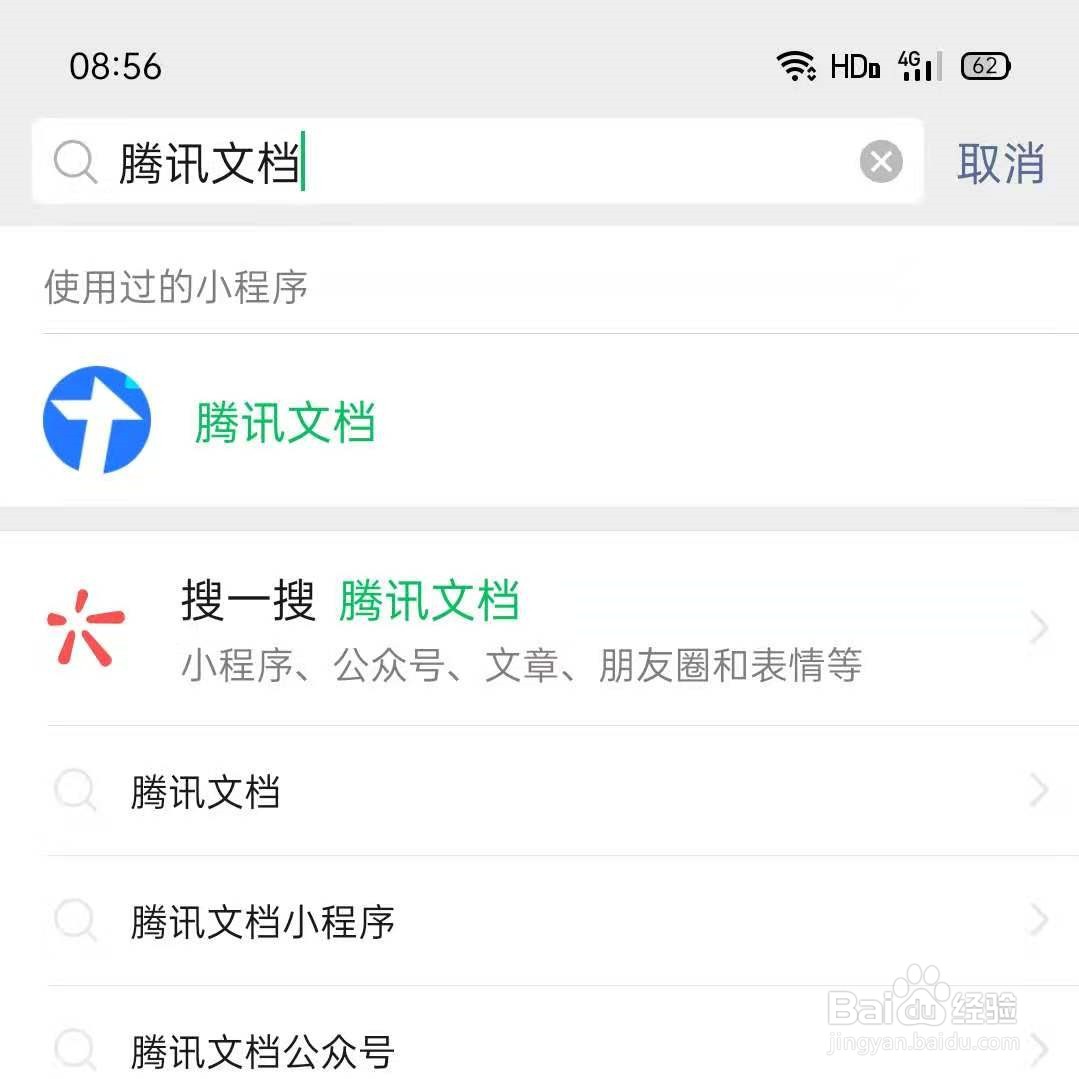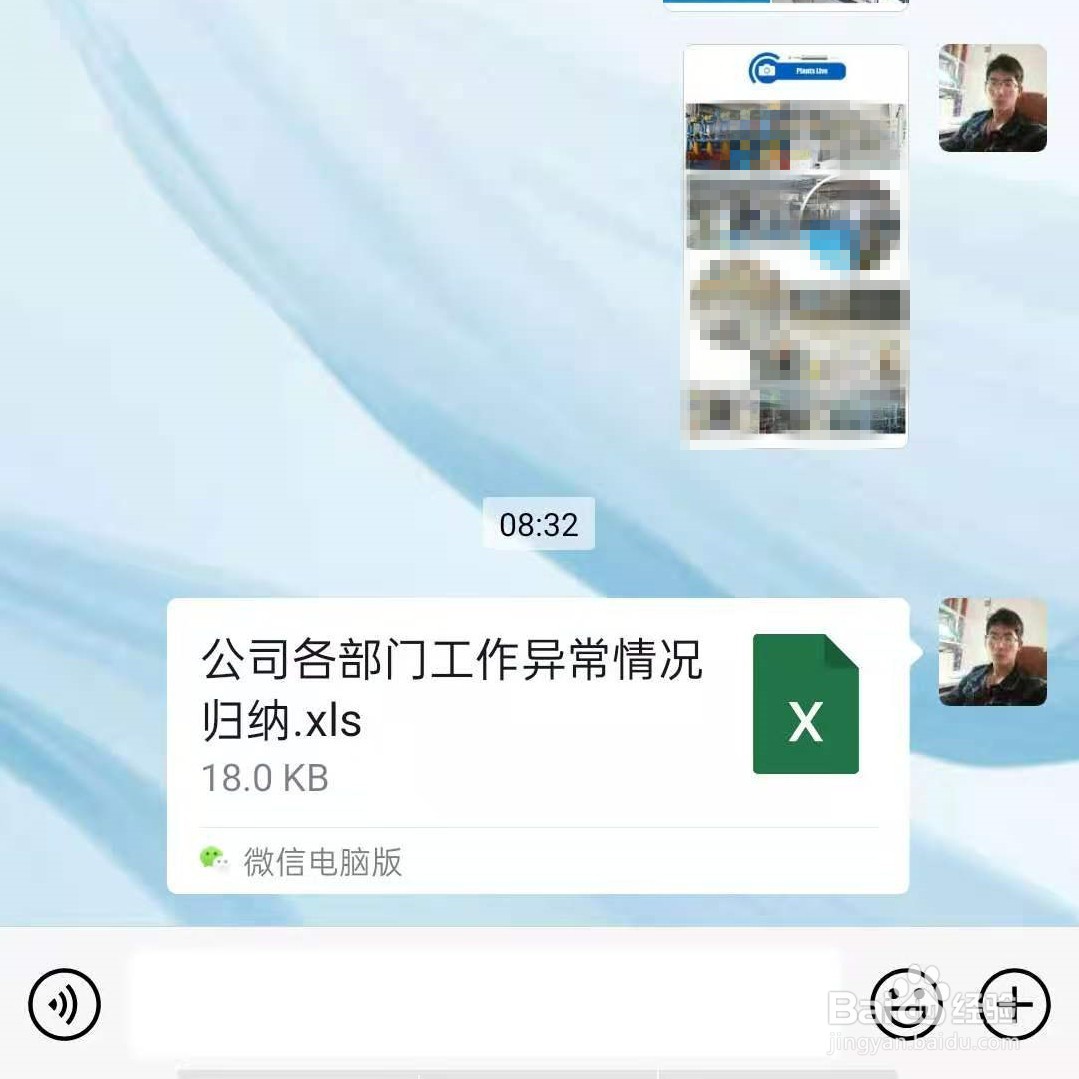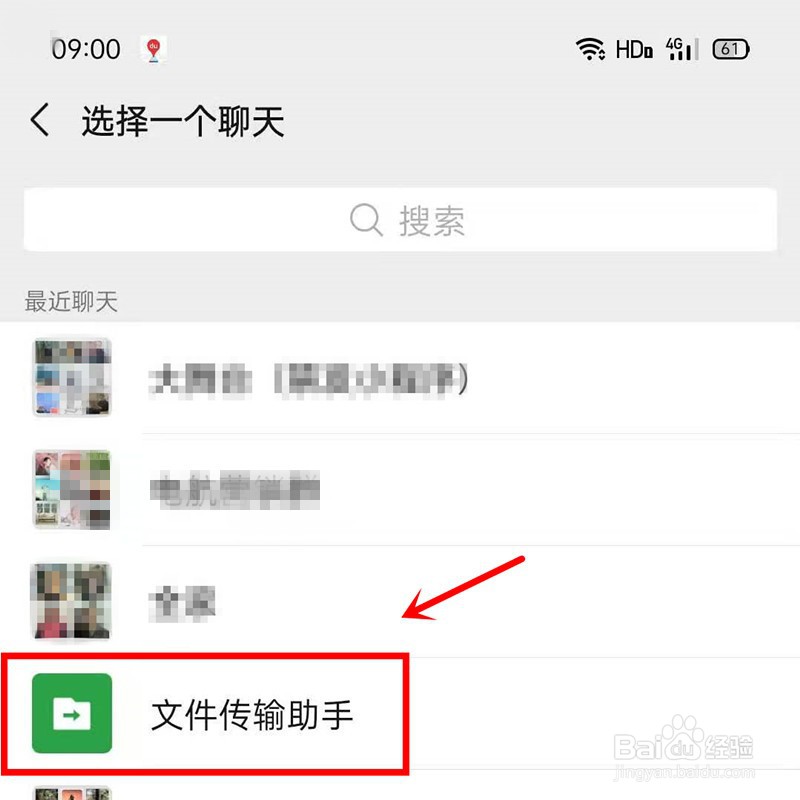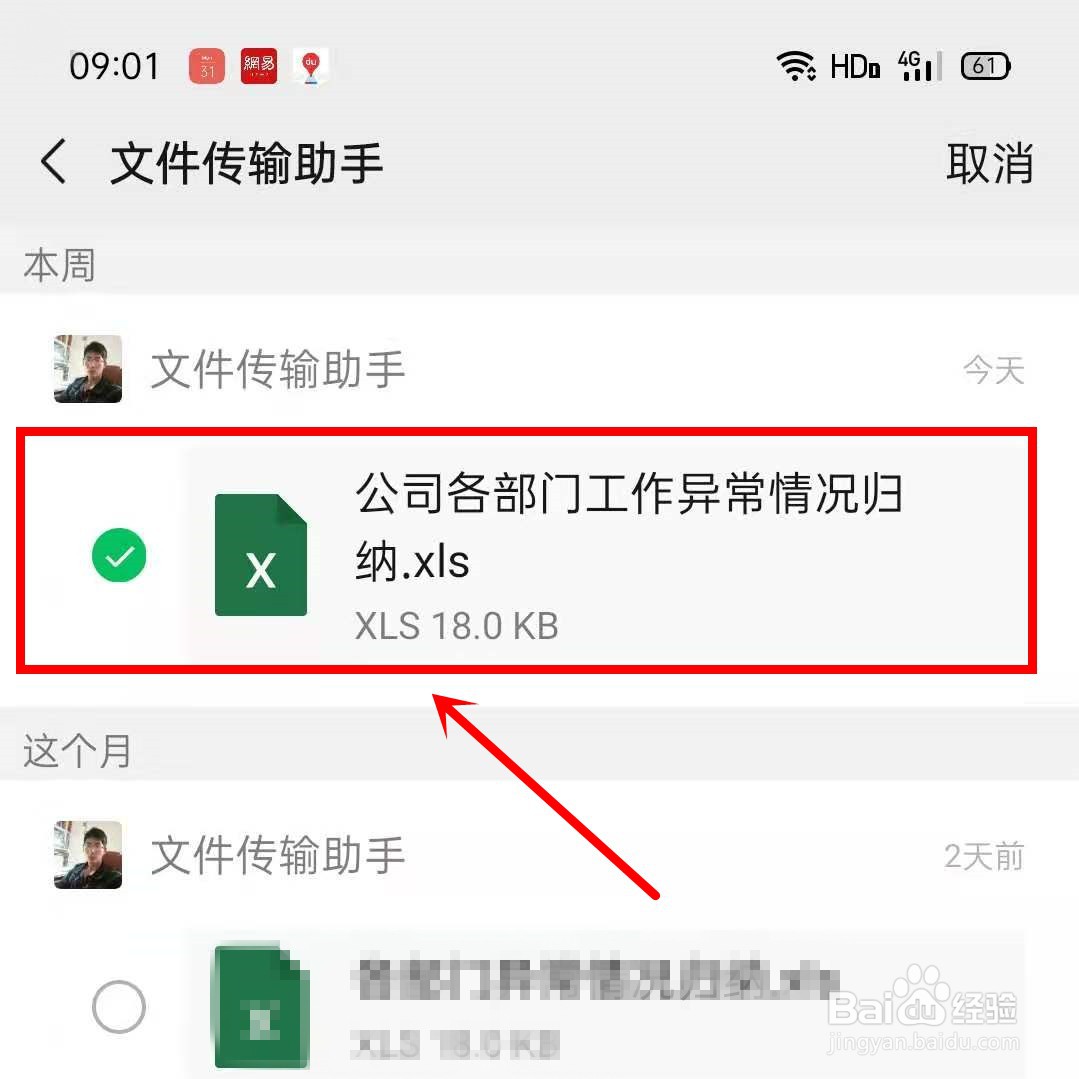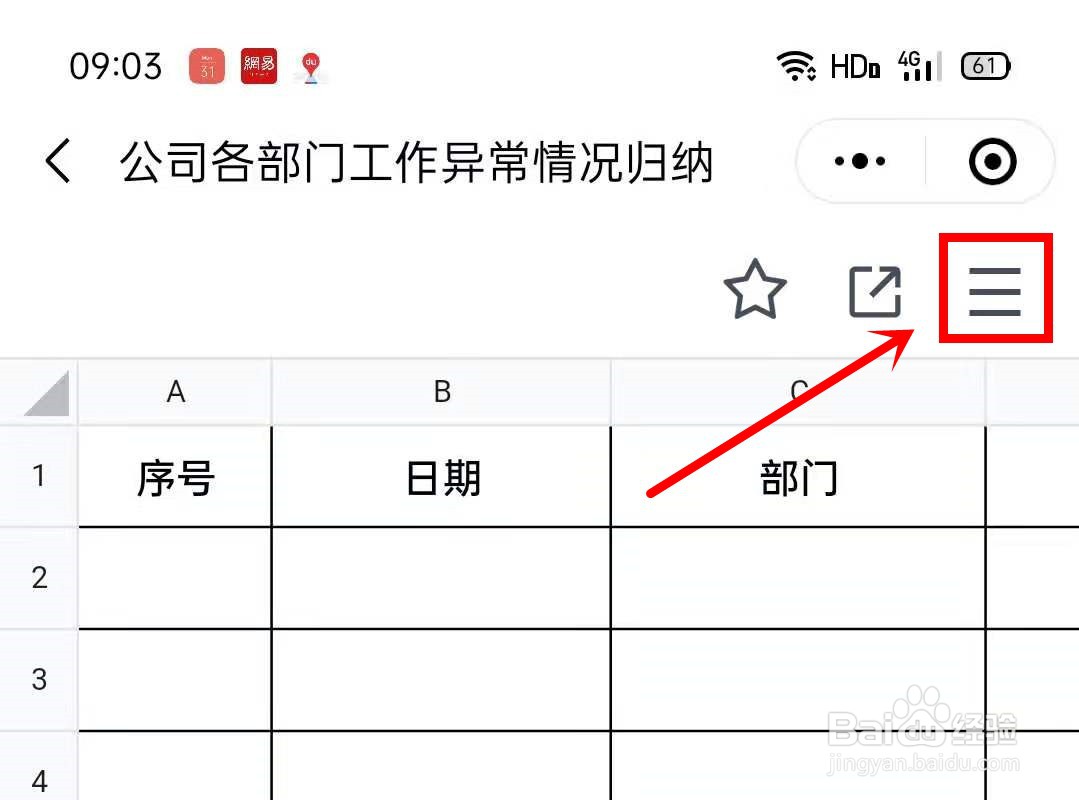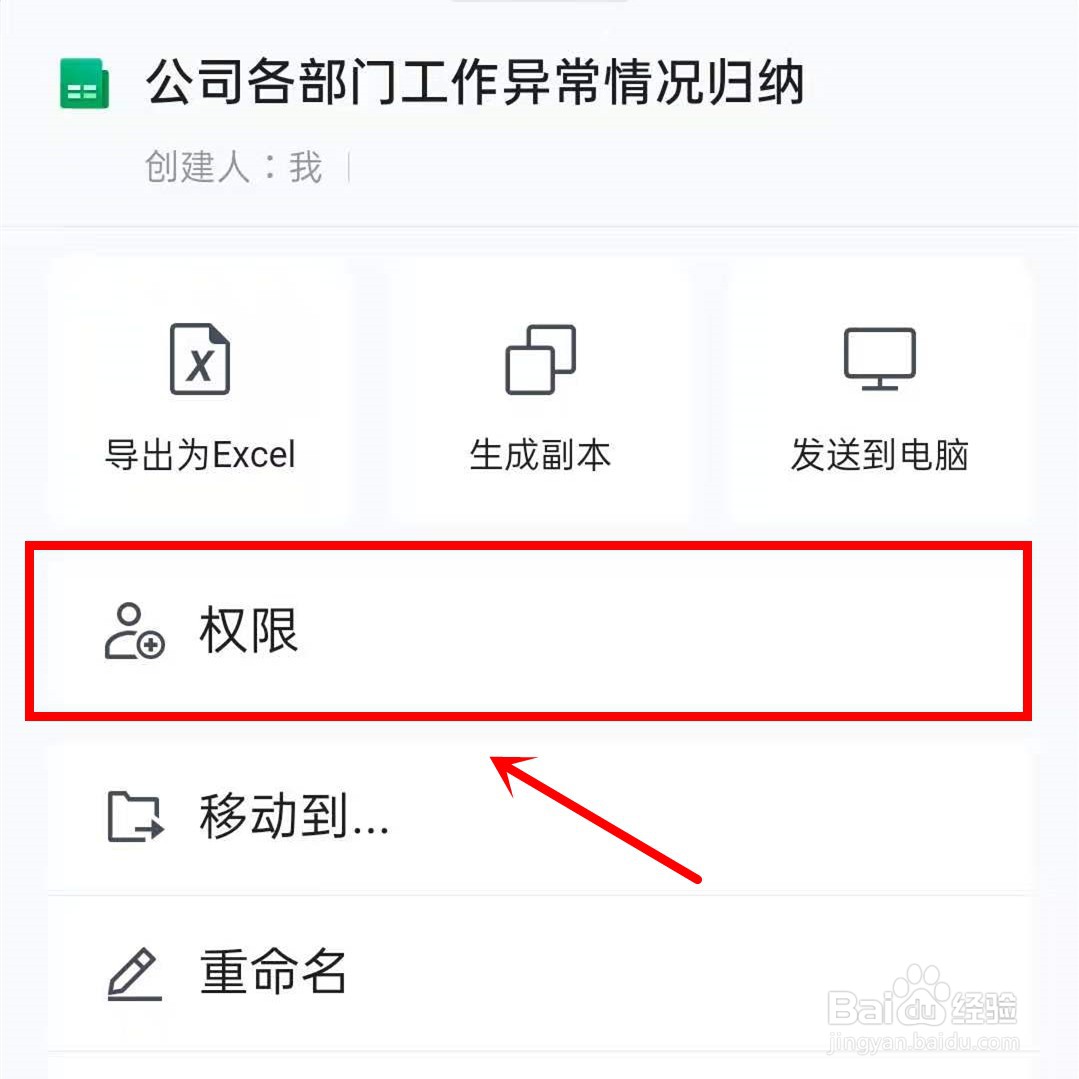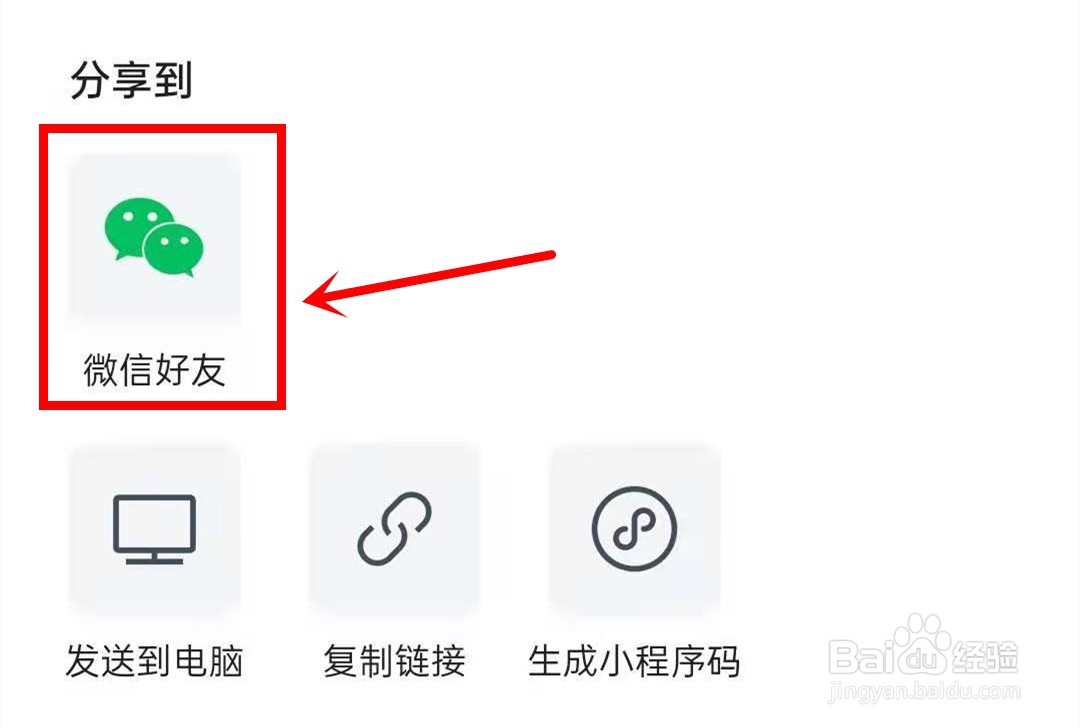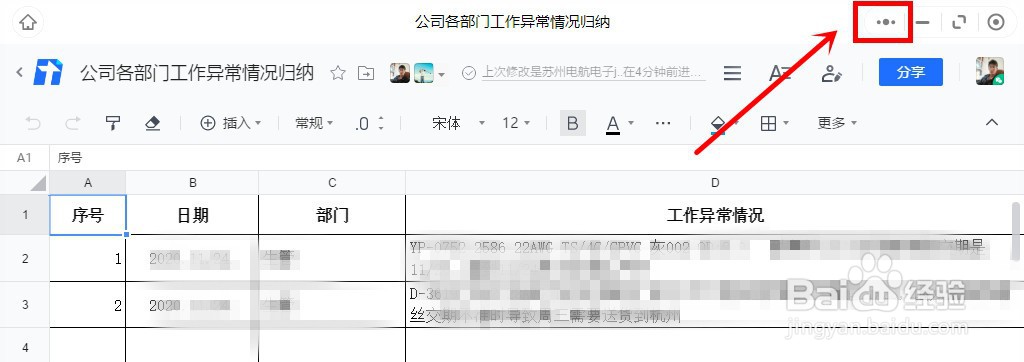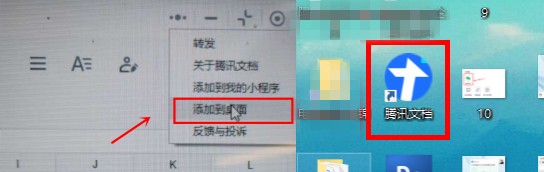1、首先微信搜索腾讯文档小程序,并点击进入;
2、将编辑好的文档上传文件传输助手;
3、重新进入腾讯文档小程序,点击“+”,选择导入微信文件;
4、选择文档上传时所在的聊天群如文件传输助手;
5、在文档前选择点“√”,并确定,导入之后立即打开;
6、点击右上角“三”,选择权限,选择所有人可编辑;
7、最后分享文档,点击微信好友,可以是个人也可以是群聊。
8、如果觉得每次都要进微信群搜索编辑比较繁眠糍驾庖琐,可以点击发在群里的腾讯文档小程序,选择右上角“···”菜单,添加到桌面,可随时进行查看编辑;